Како променити поставке миша у оперативном систему Виндовс 10

Виндовс 10 вам пружа низ опција прилагођавања за ваш миш, тако да имате флексибилност у понашању курсора. У овом водичу, добро вас прошетајте
Да бисте спречили померање прозора у позадини када лебдите у Виндовс 10:
Отворите апликацију Подешавања (Вин+И пречица на тастатури).
Кликните на категорију „Уређаји“.
На левој бочној траци кликните на страницу „Миш“.
Укључите опцију „Померај неактивне прозоре када пређем курсором преко њих“ на „искључено“.
Виндовс 10 је додао нову погодну функцију која олакшава интеракцију са прозорима у позадини. Под називом Неактивно померање прозора, омогућава вам да померате садржај неактивних прозора тако што ћете лебдети курсором и помоћу точкића за померање.
Неактивно померање прозора поједностављује искуство Виндовс десктопа и решава дугогодишњу притужбу на употребљивост. Раније је померање прозора у позадини захтевало да се пребаците на њега, извршите померање и поново се вратите, додајући два гломазна корака вашем току посла.
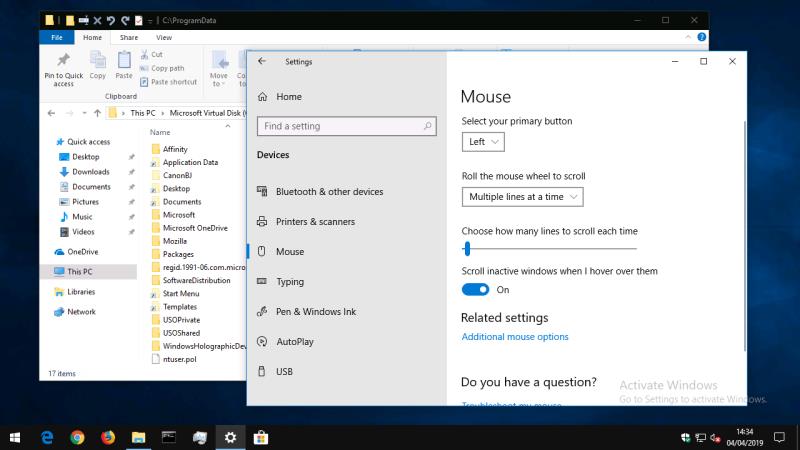
Неактивно померање прозора решава овај проблем, али није нужно за свакога – неким корисницима може бити збуњујуће ако имају потешкоћа да прате садржај на екрану или прецизно користе миш. Искључивање – или укључивање, ако је онемогућено и желите да га користите – је једноставан клик на дугме.
Отворите апликацију Подешавања (Вин+И пречица на тастатури) и кликните на категорију „Уређаји“ на почетној страници. На бочној траци са леве стране кликните или додирните страницу „Миш“ да бисте видели подешавања миша.
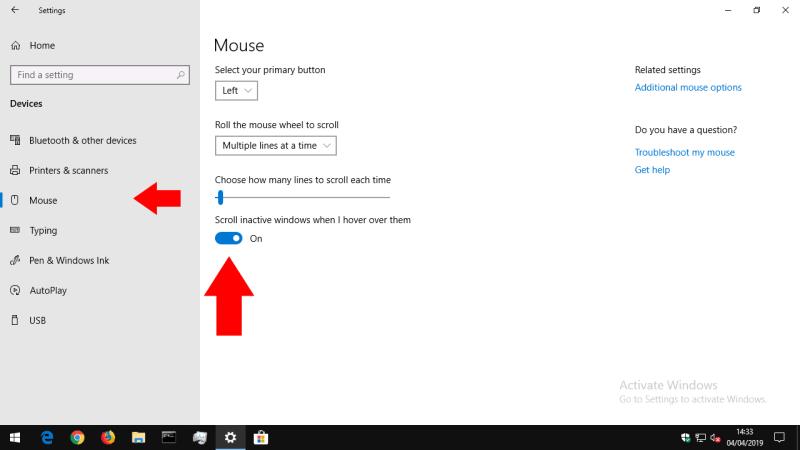
На дну странице искључите опцију „Померај неактивне прозоре када пређем курсором преко њих“ на „искључено“ да бисте онемогућили функцију. Алтернативно, укључите га да користите неактивно померање прозора.
Ако сте искључили ову функцију, видећете да прозори у позадини више не реагују на померање точкића миша – баш као у Виндовсу 8.1 и раније. Насупрот томе, ако сте омогућили неактивно померање прозора, сада можете да пређете мишем преко прозора у позадини и користите точкић миша да померате његов садржај.
Виндовс 10 вам пружа низ опција прилагођавања за ваш миш, тако да имате флексибилност у понашању курсора. У овом водичу, добро вас прошетајте
Виндовс 10 је додао нову погодну функцију која олакшава интеракцију са прозорима у позадини. Под називом Неактивно померање прозора, омогућава вам да скролујете
Pronađite detaljne korake kako da vratite svoj Instagram nalog nakon što je onemogućen.
Желите да избришете истекле пропуснице и средите Аппле новчаник? Пратите док објашњавам у овом чланку како да уклоните ставке из Аппле новчаника.
Било да сте одрасла или млада особа, можете испробати ове апликације за бојење да бисте ослободили своју креативност и смирили свој ум.
Овај водич вам показује како да решите проблем са вашим Аппле иПхоне или иПад уређајем који приказује погрешну локацију.
Погледајте како можете да омогућите и управљате Не узнемиравај на иПад-у како бисте се могли фокусирати на оно што треба да урадите. Ево корака које треба пратити.
Погледајте различите начине на које можете повећати своју тастатуру на иПад-у без апликације треће стране. Такође погледајте како се тастатура мења са апликацијом.
Да ли се суочавате са грешком иТунес не открива иПхоне или иПад на вашем Виндовс 11 рачунару? Испробајте ове проверене методе да одмах решите проблем!
Осећате да ваш иПад не ради брзо? Не можете да надоградите на најновији иПадОС? Пронађите овде знакове који говоре да морате да надоградите иПад!
Тражите кораке како да укључите аутоматско чување у програму Екцел? Прочитајте овај водич о укључивању аутоматског чувања у Екцел-у на Мац-у, Виндовс 11 и иПад-у.
Погледајте како можете да држите своје лозинке у Мицрософт Едге-у под контролом и спречите прегледач да сачува све будуће лозинке.








